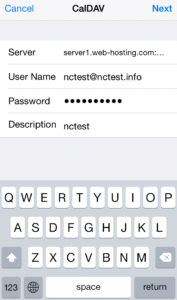Este artículo proporciona instrucciones para sincronizar el Calendario y los Contactos de cPanel con CardDAV y CalDAV en sus dispositivos Apple.
CardDAV es un protocolo cliente-servidor de libretas de direcciones diseñado para permitir a los usuarios acceder y compartir datos de contactos en un servidor. CalDAV es un estándar de Internet que permite acceder a la información de programación en un servidor remoto. Es un protocolo cliente-servidor de calendario y programación diseñado para permitir a los usuarios acceder a los datos del calendario en un servidor.
Con CalDAV y CardDAV, los usuarios de cuentas de cPanel y de correo web pueden acceder a sus calendarios y contactos de forma remota con aplicaciones de terceros, en nuestro caso, mediante dispositivos OS X e iOS. El menú Configuración de Calendarios y Contactos se encuentra en la interfaz de la cuenta de cPanel, en la sección Correo electrónico:
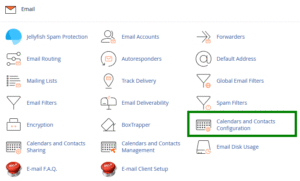
Para configurar la sincronización de contactos y calendarios en tu iPhone, deberás seguir los pasos a continuación:
1. Selecciona Ajustes en la pantalla de inicio de tu iPhone:
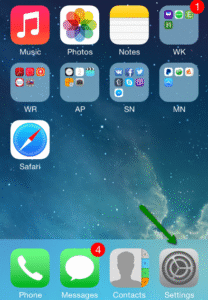
2. Elige Contraseñas y cuentas:
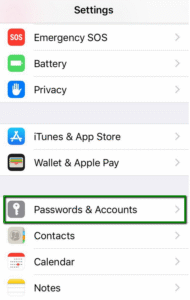
3. Haz clic en Añadir cuenta:
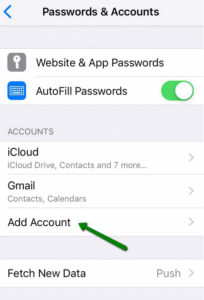
4. Elige Otro en la lista que aparece:
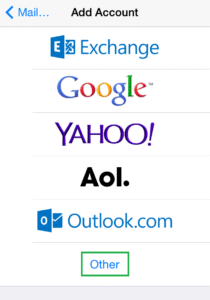
Cómo configurar tus contactos:
Para configurar contactos en iPhone, selecciona Añadir cuenta CardDAV . En el menú CardDAV , deberás especificar los siguientes ajustes:
Servidor: servidor en el que está alojada tu cuenta y puerto 2080 (p. ej., server1.web-hosting.com:2080)
Nombre de usuario: tu nombre de usuario de cPanel
Contraseña: tu contraseña de cPanel
Descripción: especifica cualquier descripción que desees (p. ej., Mis contactos)
NOTA: Puedes encontrar los ajustes de configuración de CardDAV dentro de la interfaz de Configuración de calendarios y contactos de tu cuenta de cPanel.
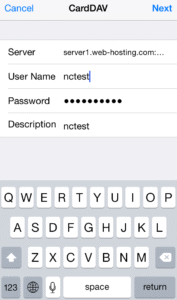
Después de eso, haz clic en Siguiente .
Una vez hecho esto, la libreta de direcciones de cPanel se sincronizará con la libreta de direcciones de tu iPhone.
Para configurar los contactos para una sola dirección de correo electrónico , deberá especificar las siguientes configuraciones:
Servidor: servidor en el que está alojada su cuenta y puerto 2080 (p. ej., server1.web-hosting.com:2080)
Nombre de usuario: su dirección de correo electrónico completa que se creó en su cPanel > menú Cuentas de correo electrónico
Contraseña: contraseña para esta dirección de correo electrónico
Descripción: le permite especificar cualquier descripción (p. ej., Mis contactos)
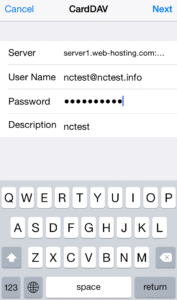
Haga clic en Siguiente.
Cómo configurar sus calendarios:
Siga los pasos a continuación para configurar contactos en iPhone:
1. Seleccione Agregar cuenta CalDAV .
2. En el menú CalDAV , deberá especificar las siguientes configuraciones:
Servidor: servidor en el que está alojada su cuenta y puerto 2080 (p. ej., server1.web-hosting.com:2080)
Nombre de usuario: su nombre de usuario de cPanel
Contraseña: su contraseña de cPanel
Descripción: especifique cualquier descripción que desee (p. ej., Mis contactos)
NOTA: Puede encontrar la información de configuración de CalDAV dentro de la interfaz de Configuración de calendarios y contactos de su cuenta de cPanel.
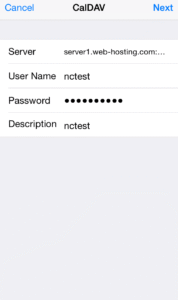
3. Haga clic en Siguiente .
4. Seleccione con qué desea usar CalDAV:
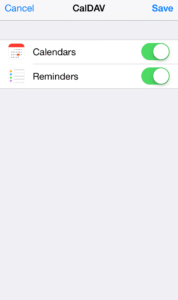
5. Haga clic en «Guardar».
Una vez hecho esto, el calendario de cPanel se sincronizará con el de su iPhone.
Para configurar calendarios para una sola dirección de correo electrónico , deberá especificar los siguientes ajustes:
Servidor: servidor donde está alojada su cuenta y puerto 2080 (p. ej., server1.web-hosting.com:2080).
Nombre de usuario: su dirección de correo electrónico completa, creada en el menú «Cuentas de correo» de cPanel.
Contraseña: contraseña para esta dirección de correo electrónico.
Descripción: especifique la descripción que desee (p. ej., «Mis contactos»).